Широке поширення домашніх Wi-Fi мереж я відчув на власному прикладі. Якщо всього пару років тому мій роутер був першопрохідцем, то сьогодні в моїй квартирі ловляться сигнали від доброго десятка сусідів. І все б нічого, але іноді подібна перенасиченість може заважати швидкій роботі вашої домашньої мережі. З цієї статті ви дізнаєтеся як це виявити і що робити в цьому випадку.
Проблема негативного взаємного впливу один на одного декількох сусідніх Wi-Fi мереж з’являється тоді, коли роутери працюють на одному каналі. Справа в тому, що діапазон частот для роботи Wi-Fi розбитий на 12 каналів (в деяких країнах буває 13 і навіть 14). Тому, працюючи на одному каналі, два або більше пристрою починають заважати один одному, що призводить до обопільного зниження швидкості і стійкості зв’язку. Справа ще ускладнюється тим, що, віщаючи на своєму каналі, роутер фактично захоплює ще два канали зліва і два канали праворуч. Ваше завдання полягає в тому, щоб налаштувати свій роутер на роботу в найбільш вільному діапазоні. Зробити це зовсім не важко.
1. Скачайте і встановіть програму inSSlDer. Ця програма допоможе нам визначити вільні канали у вашому оточенні. Програма безкоштовна, працює у всіх версіях Windows.
2. Запускаємо програму. Після нетривалого сканування бачимо приблизно таке:
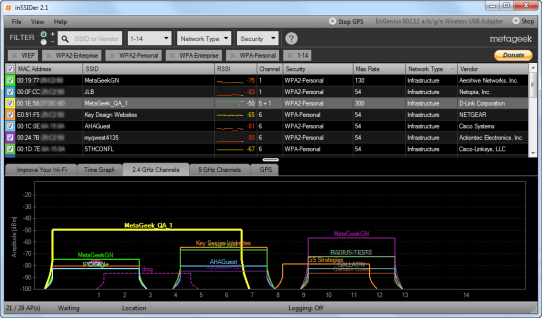
Тут нас цікавлять передусім номери каналів, зайнятих конкурентами, а також карта перекриття діапазонів. Вам потрібно дізнатися який канал вільний, причому в ідеалі потрібно, щоб ваш новий діапазон найменш перетинався з мережами сусідів. У моєму випадку, як бачите, це досить важко.
3. Тепер необхідно відкрити настройки роутера і змінити канал. Для цього слід відкрити в браузері панель управління своїм пристроєм. Зазвичай для цього достатньо ввести в адресний рядок браузера адресу 192.168.1.1 або 192.168.0.1.
Якщо у вас інша адреса, то це легко можна дізнатись. Натискаємо комбінацію клавіш Win+R, у вікні вводимо команду cmd. Відкривається вікно терміналу, де потрібно ввести команду ipconfig. Ось значення параметра Основний шлюз — це саме те, що нам і потрібно.
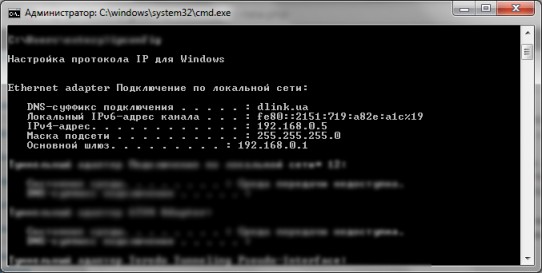
4. Отже, зайшли в панель управління і тепер шукаємо опцію зміни каналів. Зазвичай вона знаходиться в розділі налаштувань мережі (Wireless Settings). У деяких роутерів є опція Авто, що дозволяє йому самостійно шукати вільні канали. Для всіх інших рекомендується встановити цей параметр вручну на той канал, який ви виявили за допомогою inSSlDer.
5. Тепер залишається тільки перезавантажити роутер і перепідключити ваш комп’ютер до мережі, щоб зроблені настройки вступили в силу.
Одразу хочу застерегти, що дані поради допомагають далеко не завжди і не всім. Можливо вам знадобиться поекспериментувати з різними каналами. Однак, дуже часто цей метод допомагає збільшити стабільність і швидкість вашого підключення до мережі, так що спробувати безперечно варто. ![]()















Мы,в семье все пользуемся роутерами, но я никогда не задумывался над вопросом влияния нескольких сетей. Попробую пренастроить
Огромное спасибо за советы!! Мне они очень помогли, надеюсь что помогут и другим!
Спасибо будим пробовать!
А еще роутер можно перешить на DD-Wrt тем самым значительно увеличив его функционал и пропускную способность. (Асусу помогает даже без доп. настроек)
Ви мені дуже допомогли.. Дякую. дуже корисні поради)
По моему это все маловажно, т.е. слабо влияет на скорость работы домашней сети, было 12 сетей на канале, через пол года осталось трое, это точно, скорость стабильная.
Спасибо за совет. Мне он помог. Все доступно и понятно.
Спасибо за информацию. Теперь и у себя дома так сделаю. Надеюсь ускорит.
Никогда не думал что другие рутеры могут негативно влиять на мой сигнал. Спасибо за подсказку, посмотрим как пойдет после перенастройки.